Kezdőlap > Sablonok tárolása és kezelése (P-touch Library) > Sablonok szerkesztése P-touch Library használatával (Windows)
Sablonok szerkesztése P-touch Library használatával (Windows)
- Indítsa el a P-touch Libraryt.
Windows 11:
Kattintson ide: .
*A számítógépe operációs rendszerétől függ, hogy a Brother P-touch mappa elkészül-e vagy sem.
Windows 10:
Kattintson ide: .
- Windows 8.1:
Kattintson a(z) P-touch Library ikonra ezen a képernyőn: Alkalmazások.
Megjelenik a fő ablak.Az eszköztár ikonok áttekintése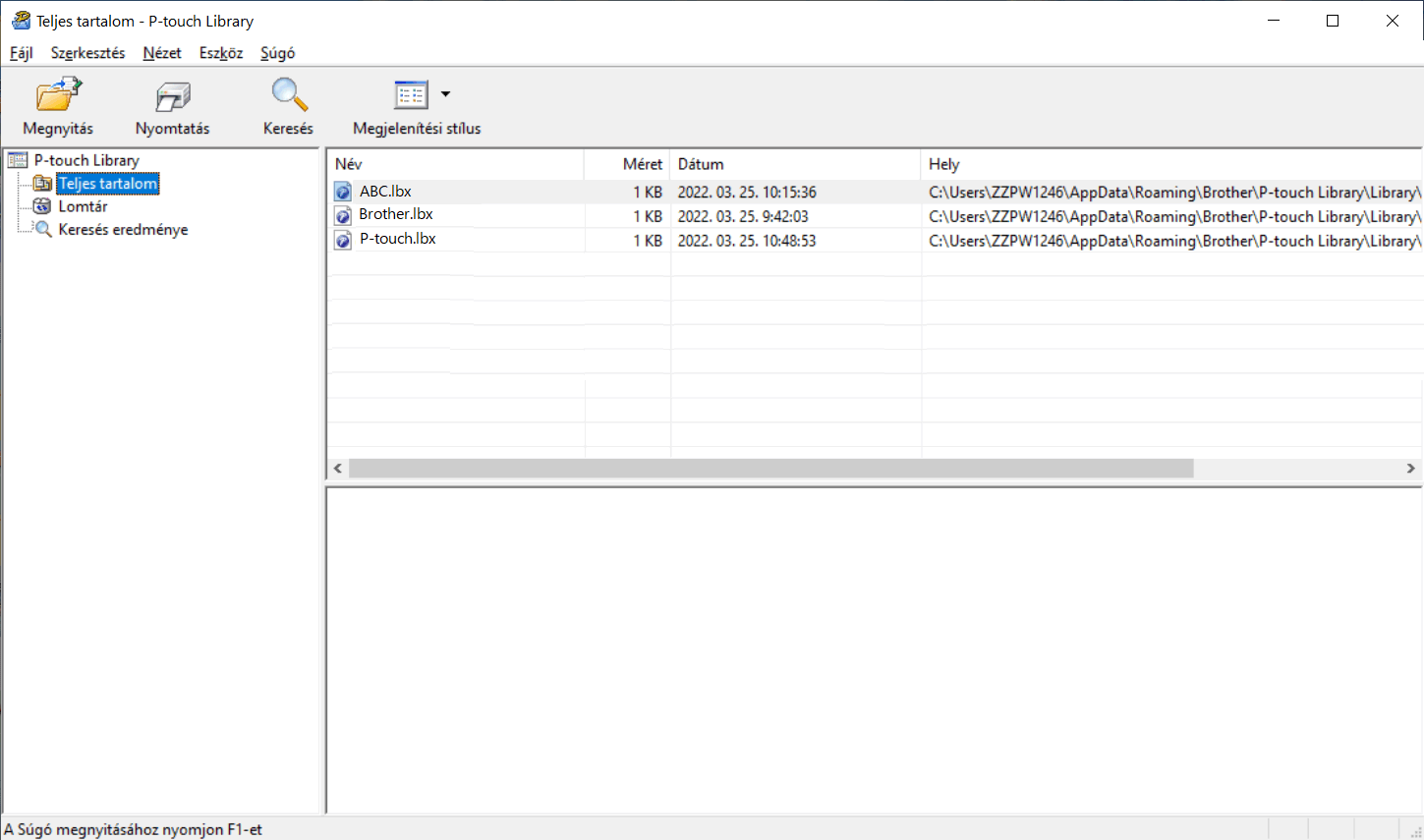
Ikon Gomb neve Funkció 
Megnyitás Kattintson a kiválasztott sablon megnyitásához. 
Nyomtatás Kattintson a kiválasztott sablon nyomtatásához.

Keresés Kattintson a P-touch Library alkalmazásban regisztrált sablonok kereséséhez. 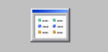
Megjelenítési stílus Kattintson a fájlmegjelenítés stílusának módosításához. - Válassza ki a szerkeszteni kívánt sablont, majd kattintson a(z) Megnyitás gombra.Mostantól szerkesztheti a sablont.
Hasznos volt ez az oldal?



